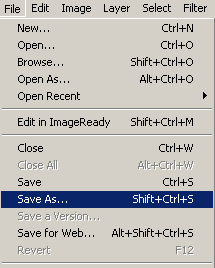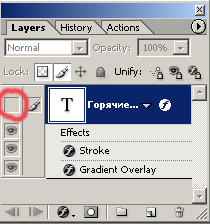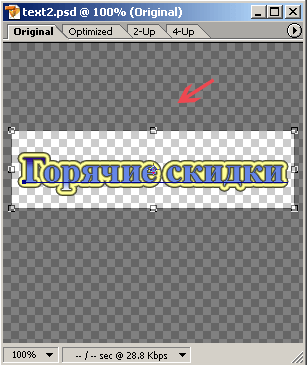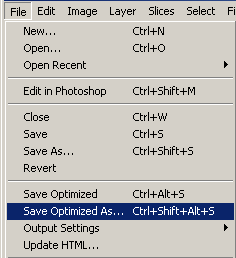-Цитатник
Чудо-бродилка по открыточкам на все случаи жизни!!! Девочки! Посмотрите, какую чудо-бродилку п...
Деревенчук Владимир - украинский художник - (2)Деревенчук Владимир - украинский художник Художник Деревенчук Владимир (Derevenchuk Vladimir) ...
Распакованный скрап-набор "Ви - (0)Распакованный скрап-набор "Винтажная шкатулка" Распакованный скрап-набор "Винтажная шкату...
Русский костюм, часть 4. - (0)Нет, дорогие мои! Я ничего не забыла и честно продолжу серию очерков по истории русского кос...
Учим деток рисовать. - (0)Учим деток рисовать. Учим деток рисовать. 1. 2. 3. 4.&nbs...
-Метки
-Рубрики
- Маккензи*Что я знаю о Мекензи Ф.Ф. ( Макензи *Tho (899)
- 18 век Маккензи*Thomas Mасkenzie 1740*18 th centur (463)
- Маккензи*Мекензи Томас Мекензи Ф.Ф. (Thomas Mасke (280)
- Маккензи* Admiral Machenzie*18 th century history, (147)
- Морейская экспедиция Мекензи флот 18 век18 th ce (84)
- оформление (675)
- аватары анимэ картинки принцы КУКЛЫ (152)
- БУМАЖНЫЕ КУКЛЫ*Paper dolls (145)
- Путешествия, ТУРЫ , Лион-тур.лионтур..liontour (662)
- Автобусные туры по Европе,Лион-тур (233)
- Туры . Англия (122)
- ЭКСКУРСИИ по Крыму,Лион - тур (524)
- Ukraine, Crimea*Старинные открытки Севастополь ста (38)
- "Чудеса" Крыма. Туры Крым путешествия * (20)
- обычаи и нравы быт (505)
- RUSSIAN * LA RUSSE*Russia (216)
- РУССКИЙ КОСТЮМ САРАФАН*Russia (163)
- draw*рисунок *пошаговая***схема*детям 3-5 лет (453)
- draw*схемы * рисунки* раскраски (40)
- детский рисунок* сюжет*герой (28)
- детский рисунок* сюжет*герой (16)
- СОЛЕНОЕ ТЕСТО (14)
- Э кскурсии Лионтур (412)
- ЭКСКУРСИИ КРЫМ ЛИОНТУР- (293)
- украинский язык*УКРАИНСКАЯ КУЛЬТУРА*ИСТОРИЯ (355)
- украинская девушка,украинский костюм*Ukraine (165)
- украинская девушка дизайн картинки*Ukraine (147)
- музеи украины*Ukraine, Crimea (25)
- Маккензи*Галантный век 18в М екензи (291)
- веселые картинки (282)
- севастополь достопримечательноти ..памятники (228)
- 18 th century history, Russia*1787г Путешествие Ек (224)
- АНГЛИЙСКИЙ (192)
- английский язык тексты для чтения (181)
- бесплатный английский для детей (28)
- моей сестре*18 век*сказки*франция (180)
- romanticism***ОТНОШЕНИЯ (175)
- Natalie (100)
- музыка... (36)
- история (163)
- Russia (93)
- 18 век Казанова (21)
- Автобусные туры по Европе, Италия ,Лион-тур (162)
- автобусные туры по Европе (162)
- автобусные туры венгрия (8)
- О ПРОСТОЙ ЖИЗНИ (136)
- автобусные туры по Европе.Франция (129)
- военная форма 18 в*uniform (122)
- русская литература*Russia (122)
- скачать книги*Russia (108)
- крым лионтур экскурсии (81)
- Автобусные туры по Европе,ГЕРМАНИЯ ,Лион-тур (78)
- HAND MADE (65)
- 100 великих украинцев ( по Википедии) (62)
- раскрутить оптимизировать сайт (60)
- Романовы. Царская семья.*Russia (60)
- бразильский карнавал (35)
- украинский костюм*Ukraine, Crimea (21)
- Морские купания, история курортов Крым (19)
- викторианская АНГЛИЯ (19)
- Лицо героя (15)
- гостям Севастополя.памятники Севастополя (14)
- историческая летопись Севастополя*Ukraine, Crimea (14)
- Автобусные туры по Европе,Австрия ,Лион-тур (13)
- автобусные туры по Европе.Чехия (13)
- как продвинуть сайт самостоятельно (12)
- старинные книги иллюстрации (12)
- ботаническая иллюстрация (10)
- самый... (10)
- НЕМЕЦКИЙ (7)
- мой небольшой словарь немецкого (40)
- детский праздник,сценарий (6)
- море .морское...дамы в белом (4)
- мой аудио словарь на 3 языках (3)
- крым.винный туризм (2)
- автобусные туры по Европе.ирландия (2)
- КРЫМ.ВОЕННАЯ ИСТОРИЯ (1)
- Книги про Севастополь.Крым (0)
- крым.севастополь..винный туризм (0)
-Ссылки
-Музыка
- натали
- Слушали: 542 Комментарии: 0
- натали
- Слушали: 251 Комментарии: 0
-Я - фотограф
-ТоррНАДО - торрент-трекер для блогов
-Поиск по дневнику
-Подписка по e-mail
-Друзья
-Статистика
Записей: 8491
Комментариев: 1566
Написано: 10735
Уроки Фотошоп: |
Уроки Фотошоп: Текст с эффектом появления
В этом уроке мы научимся создавать анимашки с появляющимся и исчезающим текстом.
1. Открываем Adobe Photoshop и создаем новый документ вот с такими параметрами:
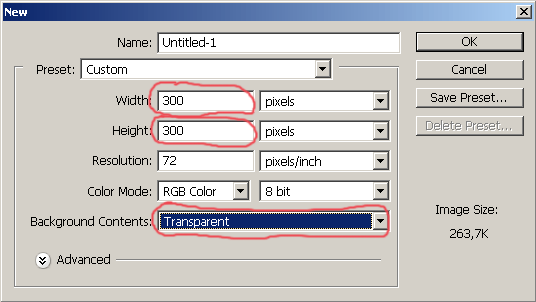
Должно получиться вот такое изображение:
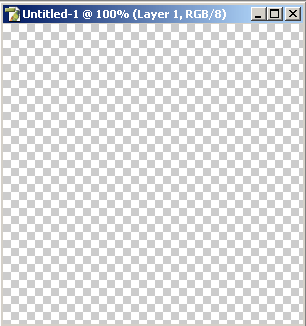
Сетка серо-белого цвета на данном изображении обозначает прозрачность фона.
2. Выберем уже знакомый нам инструмент Horizontal Type Text и напишем текст:
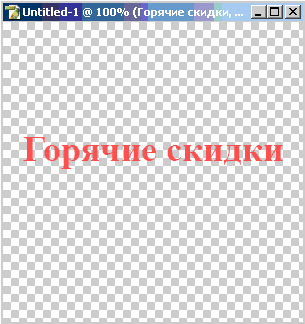
3. Мда… Текст как-будто размазан, да и вообще не впечатляет, скажете Вы. Именно поэтому в Фотошопе существует такая замечательная вещь, как стили! Посмотрим в панель Color и заметим вкладку справа, называющуюся Styles (на рисунке выделено красным):
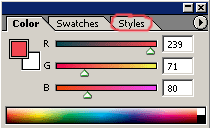
4. Нажмем на эту вкладку, и нам откроется панель с разнообразными стилями, обозначенными маленькими квадратами. Теперь нажмем на кнопку, выделенную на рисунке красным цветом:
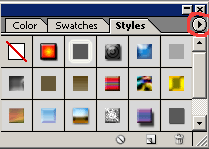
В нижней части открывшегося меню представлены отдельные группы разнообразных стилей (на рисунке они отмечены красными точками):
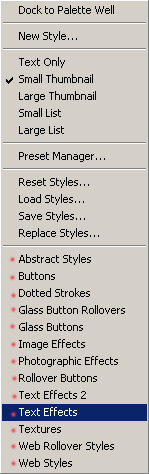
5. Выберем, к примеру, группу Text Effects. В панели Styles высветится другая группа стилей:

Я выбрала самый первый стиль, Вы можете выбрать на свой вкус любой стиль из любой группы. Получаем вот такое изображение:

6. Теперь сохраняем наше изображение в формате Photoshop:
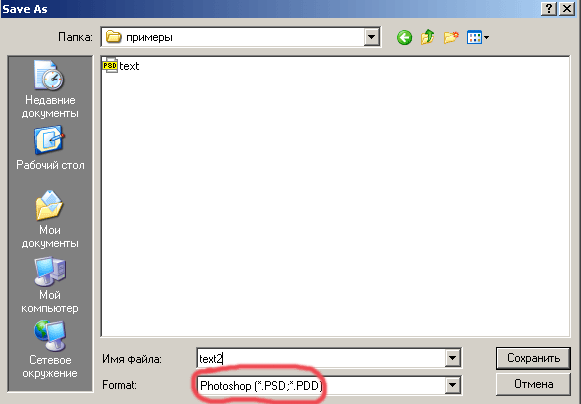
7. Запускаем Adobe ImageReady (В Photoshop CS3 и выше Image Ready нет. Окошко анимации открывается через меню Window - Animation) и открываем наш сохраненный файл. В окне Animation - 1 кадр:
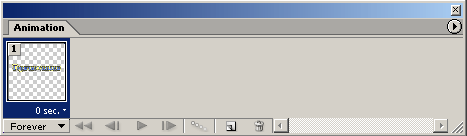
8. В панели Layers уберем видимость последнего (и единственного) слоя:
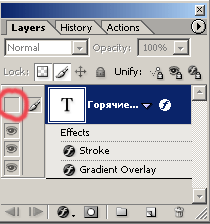
9. В панели Animation (а также в самом документе) останется пустое изображение. Создадим новый кадр, нажав кнопку, выделенную красным:
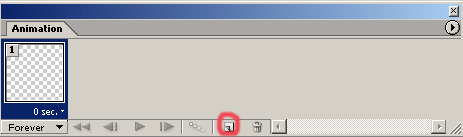
10.Далее переходим в панель слоев Layers и делаем видимым наш слой:
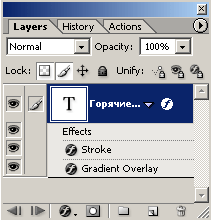
11. Теперь приступим к самой ответственной части нашей работы. Обратим внимание на кнопку Tween, выделенную красным. Это кнопка создает промежуточные кадры, таким образом, очень сильно облегчая работу аниматора. Нажимаем эту кнопку:
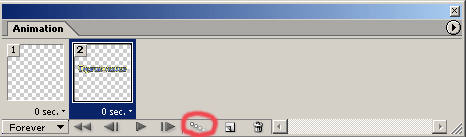
На экране появляется окно с настройками промежуточных кадров.
Tween with – команда, с помощью которой можно выбрать, между какими кадрами мы хотим сделать промежуточные (с предыдущим кадром или же с первым);
Frames to Add - сколько промежуточных кадров мы хотим вставить;
Layers – все слои или только выделенные;
Parameters – по каким параметрам должны изменяться промежуточные кадры (позиция, прозрачность, эффекты)
12. Выбираем настройки, указанные на рисунке:
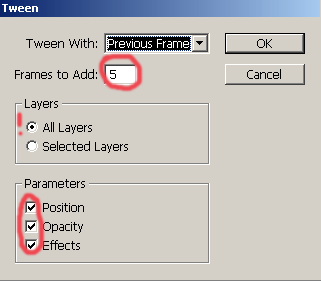
13. Нажимаем ОК и получаем 7 кадров. Далее создаем новый, восьмой, кадр:
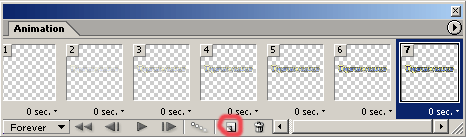
14. Убираем видимость нашего слоя:
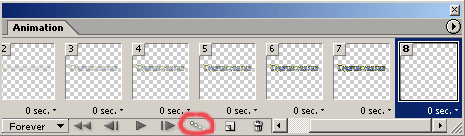
15. Снова переходим к созданию промежуточных кадров с помощью кнопки Tween:
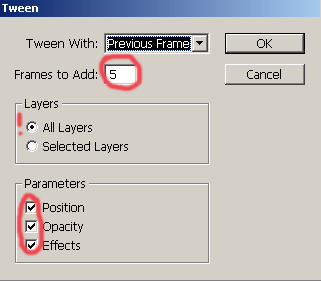
Теперь мы имеем 13 кадров в панели Animation:
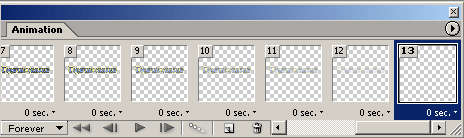
16. Перейдем к кадру под номером один. Зажав Shift, выделим первые шесть кадров, как показано на рисунке:
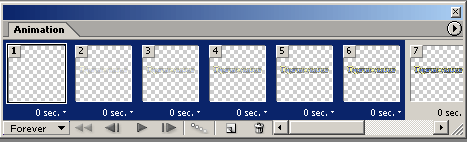
17. Теперь изменим время показа этих кадров на 0,1 секунды, нажав на любом из них:
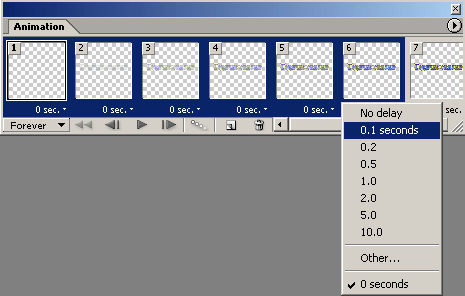
Далее выставим время показа остальных кадров: 7 кадр – 1 секунда, 8 – 12 кадры – 0,1 секунды, 13 кадр – 1 секунда.
18. Теперь выберем инструмент Crop Tool и обрежем нашу надпись. Выделим нашу надпись и вне выделенной зоны (на рисунке показано стрелкой) нажмем 2 раза левой кнопкой мыши:
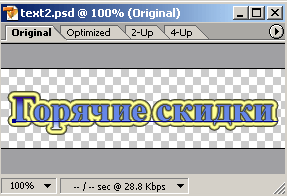
19. Нажимаем кнопку Play в панели Animation, наслаждаемся результатом и сохраняем нашу анимашку:
Автор: KiberGirl
| Рубрики: | оформление |
| Комментировать | « Пред. запись — К дневнику — След. запись » | Страницы: [1] [Новые] |